Hướng dẫn sử dụng AdGuard VPN để Fake IP
Mục lục nội dung
Là một công ty bảo mật uy tín top đầu thế giới, AdGuard cũng có sản phẩm VPN của riêng họ. AdGuard VPN đang ngày càng được nhiều người dùng tin tưởng, nhờ vào hiệu năng tuyệt vời cũng như lớp bảo mật cao cấp. Tại bài viết này, chúng ta cùng tìm hiểu cách sử dụng AdGuard VPN để fake IP nhé!
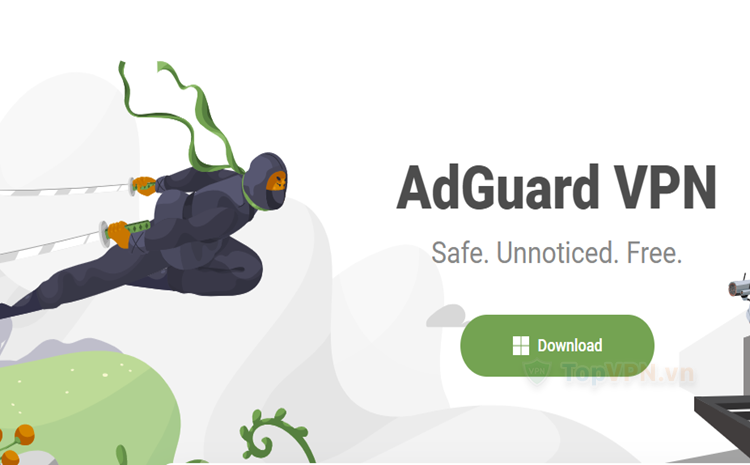
1. Tổng quan về AdGuardVPN
Hiện nay, rất nhiều người có nhu cầu sử dụng VPN với các nhu cầu khác nhau. Ví dụ như: bỏ chặn các trang web bị hạn chế, fake IP đến quốc gia khác, lướt web ẩn danh. Nhìn chung, dịch vụ VPN cần thực hiện nghĩa vụ đảm bảo những dữ liệu riêng tư của người dùng không bị khai thác bởi các bên thứ ba.
Với vai trò là một lớp bảo vệ quyền riêng tư của người dùng, AdGuardVPN đã thực hiện tốt nhiệm vụ của nó với những tính năng hấp dẫn:
- Khả năng bỏ chặn: AdGuardVPN bỏ chặn thành công hầu hết các trang web bị chặn, giúp bạn lướt web không giới hạn.
- Tốc độ tốt, đủ để phục vụ cho nhu cầu giải trí như chơi game, xem phim mà vẫn kết nối VPN.
- Bảo mật: dù có sử dụng phiên bản miễn phí, bạn vẫn được hưởng các tính năng bảo mật tốt nhất gồm mã hóa AES-256bit, bảo vệ rò rỉ WebRTC, giao thức độc quyền ngụy trang HTTPS, tự ngắt kill-switch.
- Mạng lưới nhỏ như chất lượng cao: chỉ có 100 server ở 44 quốc gia, nhưng hầu hết đều được đảm bảo chất lượng nghiêm ngặt để hoạt động ổn định.
- Chính sách không ghi nhật ký: AdGuard không thu thập cũng như chia sẻ dữ liệu người dùng.
- Tương thích nhiều thiết bị, cả điện thoại và máy tính.
2. Hướng dẫn sử dụng AdGuardVPN để fake IP trên máy tính
Bước 1: Bạn truy cập vào trang tải xuống của AdGuard VPN, nhấn Download.
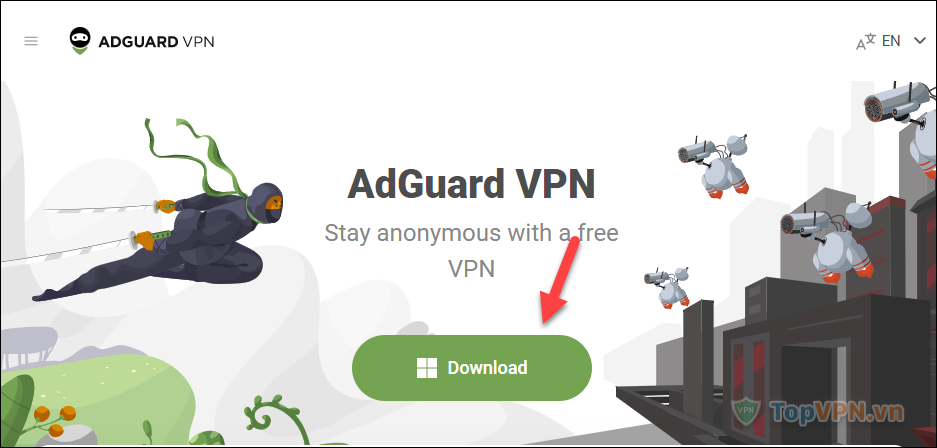
Bước 2: Mở file .exe mà bạn vừa tải xuống, bấm Install để cài đặt phần mềm.
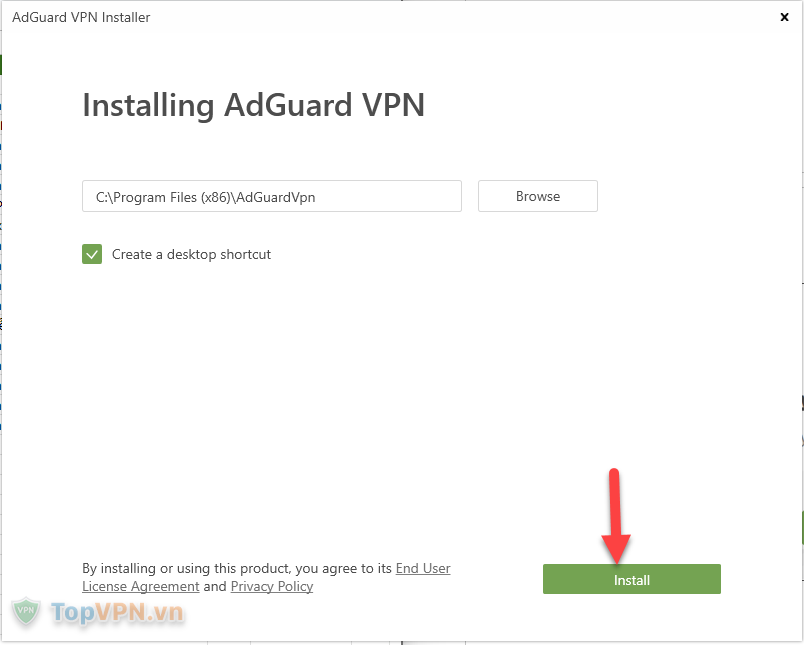
Bước 3: Khi ứng dụng khởi động, bạn tích vào hai ô vuông trên màn hình >> Continue.
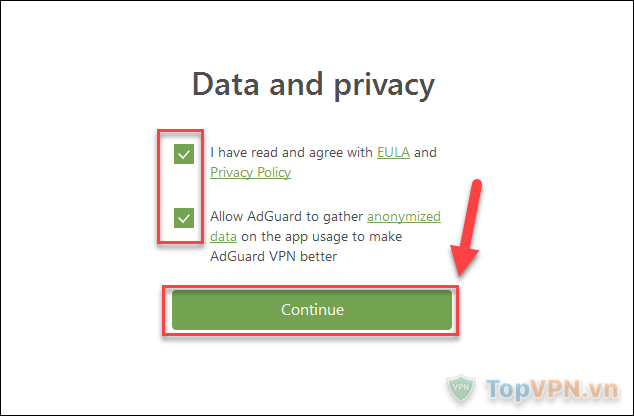
Bước 4: Việc sử dụng AdGuard yêu cầu bạn phải tạo một tài khoản. Hãy nhập Email của bạn vào ô Email address, hoặc tiếp tục với các liên kết mạng xã hội ở bên dưới gồm Apple, Google và Facebook.
Tại đây mình chọn Continue with Google.
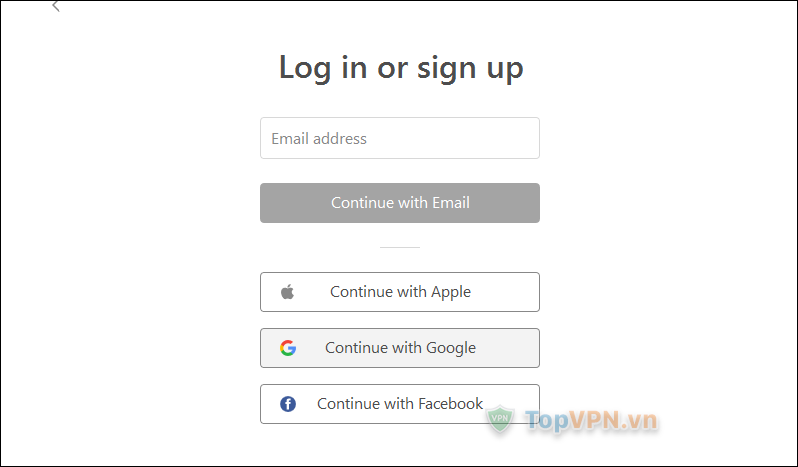
Bước 5: Sau khi đăng ký tài khoản, bạn sẽ được dẫn đến màn hình chính của AdGuard VPN. Menu bên phải chính là danh sách các server được cung cấp. Bạn chỉ có thể kết nối tới các quốc gia xuất hiện lá cờ đi kèm, với những server có biểu tượng ổ khóa, bạn cần phải nâng cấp tài khoản trả phí mới sử dụng được.
Hãy chọn một server bạn muốn kết nối.
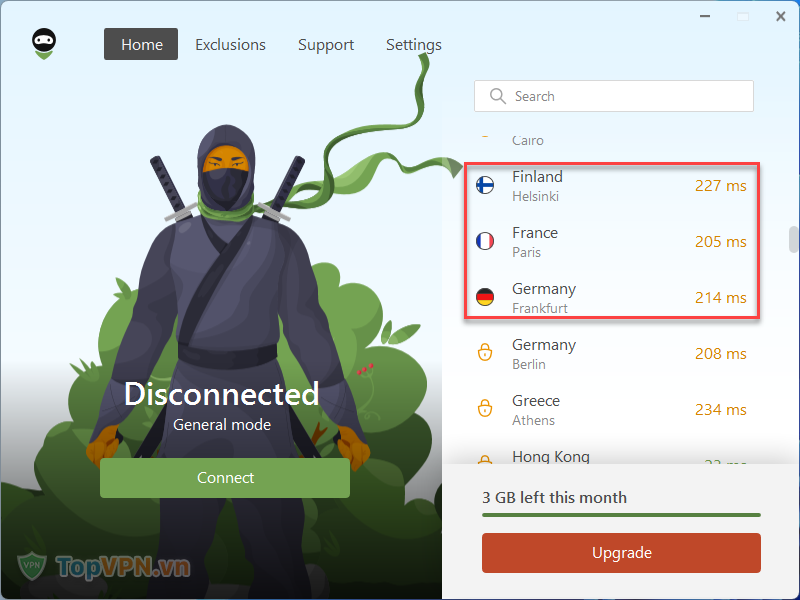
Khi màn hình hiển thị Connected nghĩa là bạn đã kết nối VPN thành công. Lưu ý rằng bạn chỉ có giới hạn 3GB dung lượng sử dụng một tháng, số còn lại được hiển thị ở dòng “… left this month”.
Nếu cần ngắt kết nối VPN, chỉ cần nhấn Disconnect là được.
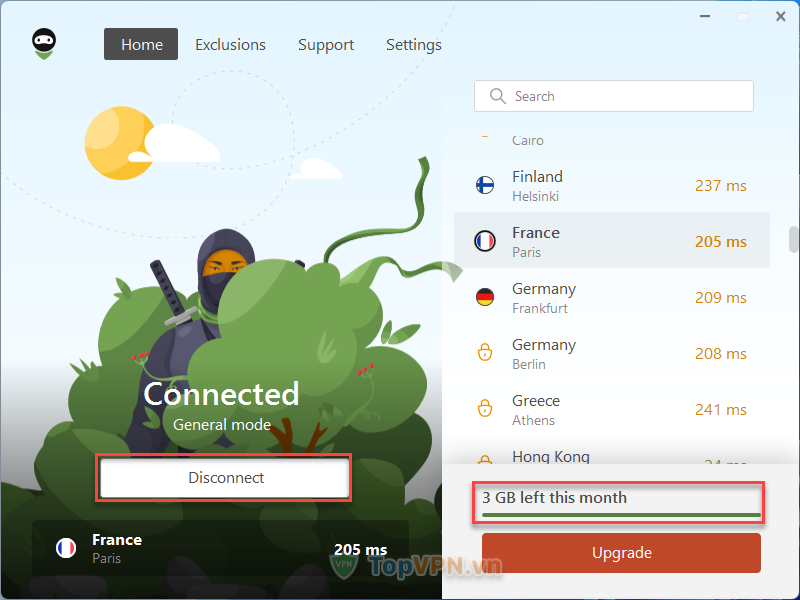
AdGuard VPN còn có một tính năng khá hữu ích là Exclusions, cho phép bạn thêm trang web vào danh sách trắng. Nghĩa là khi truy cập vào trang web đó, VPN sẽ tự động được tắt. Tính năng này phù hợp khi bạn thường xuyên truy cập vào các trang web ngân hàng, nội bộ công ty,…
Hãy chuyển sang tab Exclusions >> Add a website.
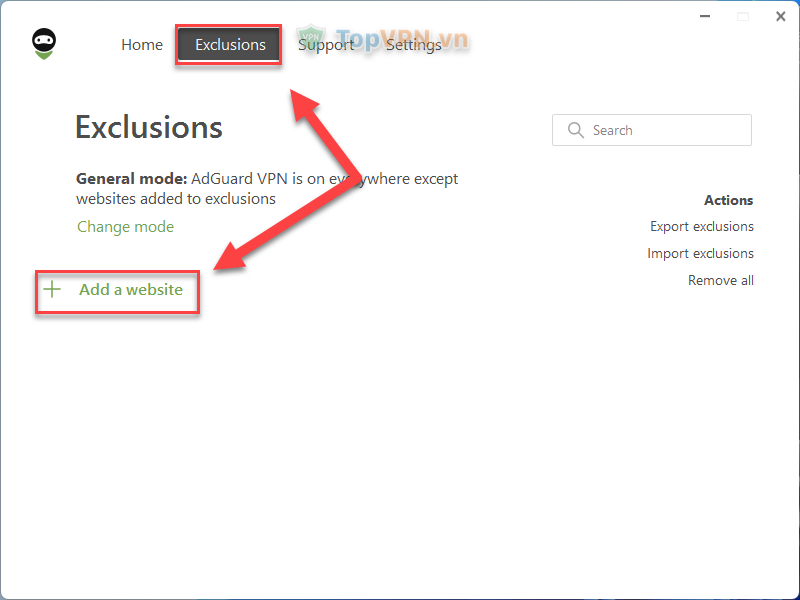
Nhập tên miền mà bạn muốn thêm vào ô, sau đó nhấn Add manually.
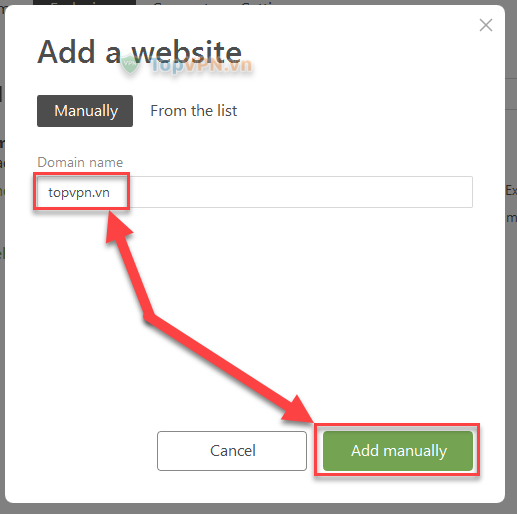
3. Hướng dẫn sử dụng AdGuard VPN để fake IP trên điện thoại
Như đã nói, AdGuard VPN tương thích với nhiều thiết bị, bao gồm cả điện thoại di động. Bạn chỉ cần tải về ứng dụng AdGuard VPN từ CH Play hoặc AppStore để fake IP một cách nhanh chóng.
Bước 1: Bạn mở đường link dưới đây để tải về ứng dụng AdGuard VPN.
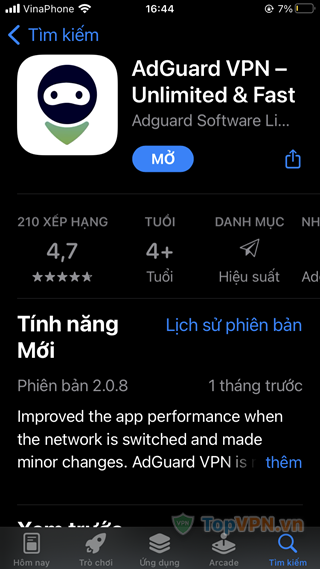
Bước 2: Sau khi đã tải về, bạn mở ứng dụng AdGuard VPN, chọn Agree & Continue.
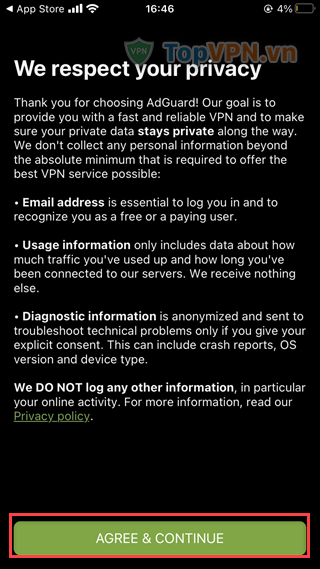
Bước 3: Ở màn hình tiếp theo, hãy tiến hành đăng nhập bằng email hoặc các tài khoản ứng dụng mà bạn có ở bên dưới.

Bước 4: Nhấn X ở các màn hình tiếp theo để bỏ qua những bước không cần thiết.
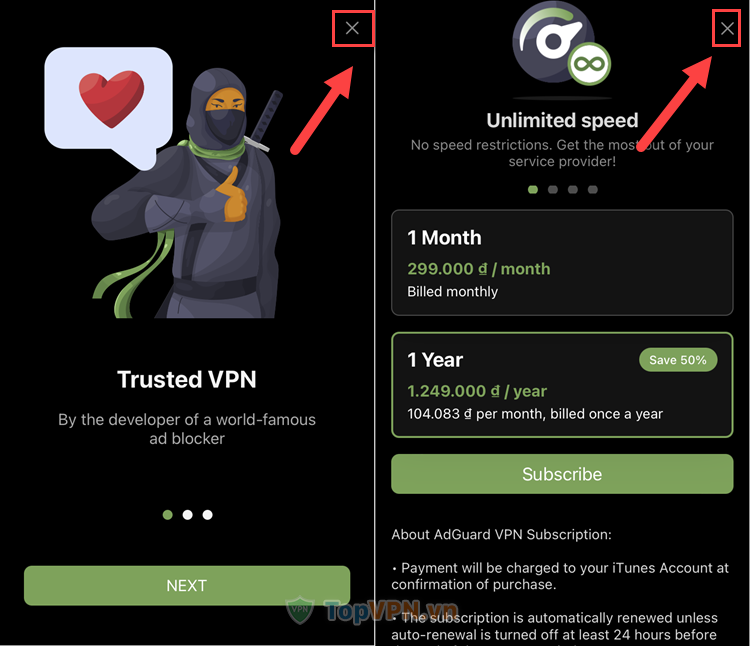
Bước 5: Bây giờ bạn đến với giao diện chính của ứng dụng AdGuard VPN, có hình ảnh Ninja đặc trưng. Hãy bấm vào mục quốc gia ở dưới màn hình để lựa chọn server.
Tại danh sách server, những quốc gia nào xuất hiện lá cờ nghĩa là bạn có thể truy cập được. Những quốc gia bị khóa yêu cầu bản nâng cấp trả phí để mở khóa.
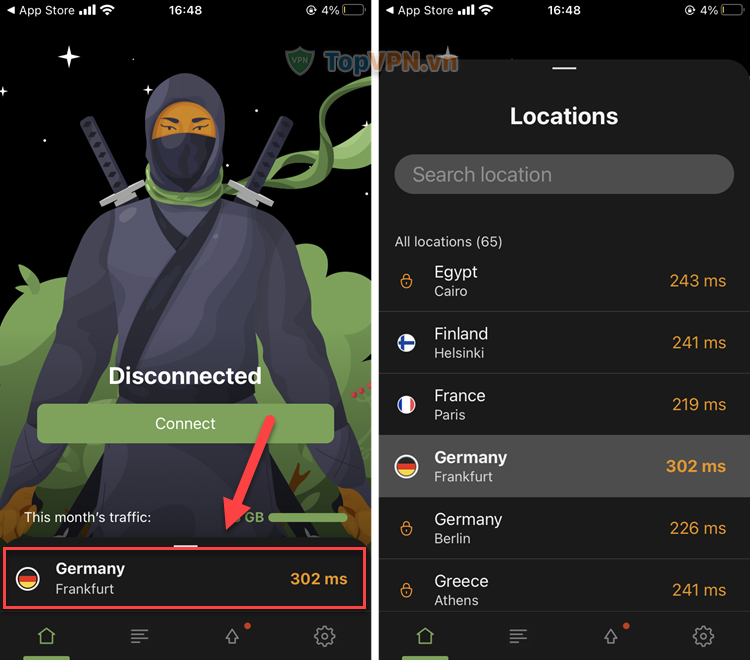
Bước 6: Sau khi chọn quốc gia, ứng dụng sẽ tự động kết nối VPN. Nếu được hỏi, bạn hãy Cho phép AdGuard VPN tạo cấu hình mới, bước tiếp theo là nhập mật khẩu hoặc TouchID để xác minh.
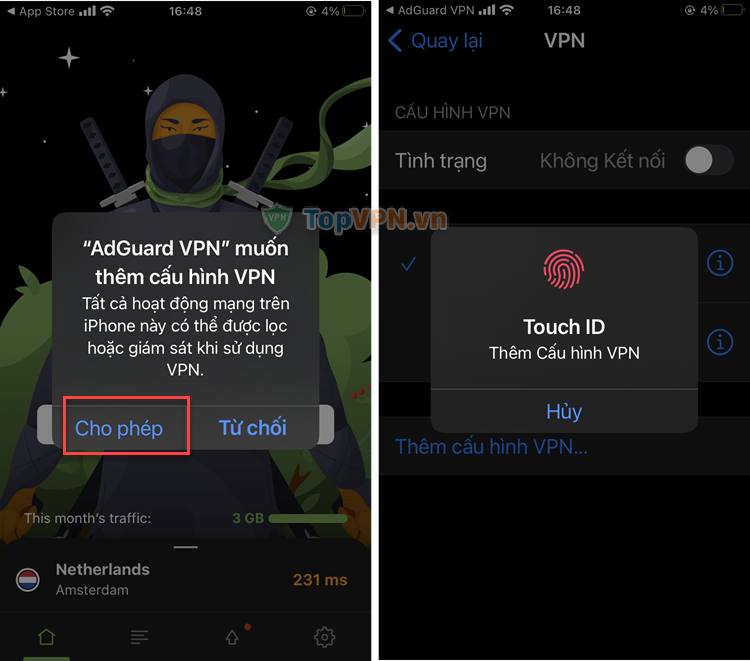
Khi màn hình xuất hiện dòng chữ Connected và nhân vật Ninja bắt đầu ẩn thân, nghĩa là bạn đã fake IP thành công bằng ứng dụng AdGuard VPN. Chú ý rằng bạn chỉ có 3GB lưu lượng kết nối/tháng, vì vậy hãy sử dụng giới hạn này thật hợp lý nhé!
Để ngắt kết nối VPN, bạn chỉ cần quay lại AdGuardVPN và nhấn Disconnect là được.
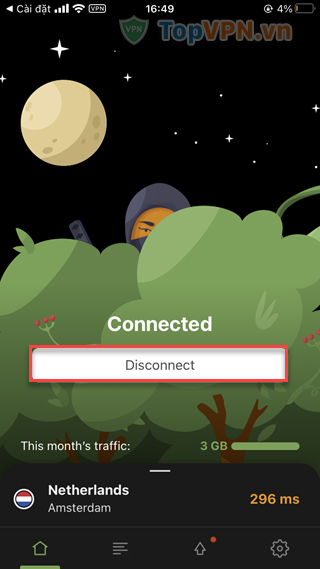
AdGuard VPN là một VPN tốt với đầy đủ các tính năng bảo mật và tốc độ nhanh. Nó giúp bạn an tâm hơn khi lướt web, không sợ dữ liệu cá nhân bị rò rỉ. Ứng dụng cũng rất dễ sử dụng và có thể cài đặt chỉ với vài bước. Cảm nhận của bạn về AdGuard VPN là gì?


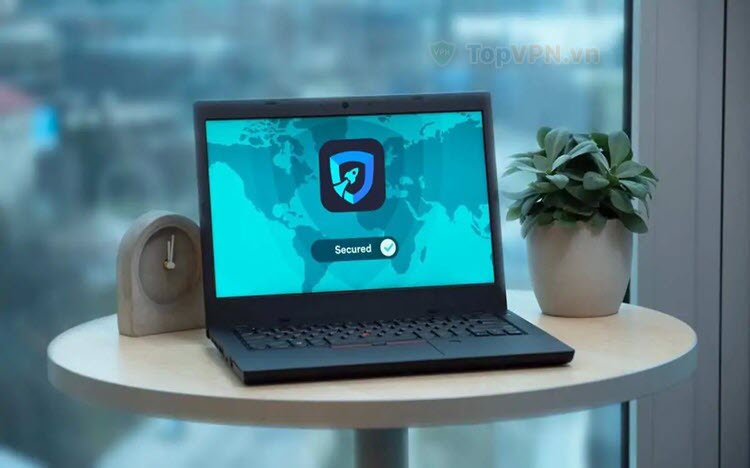
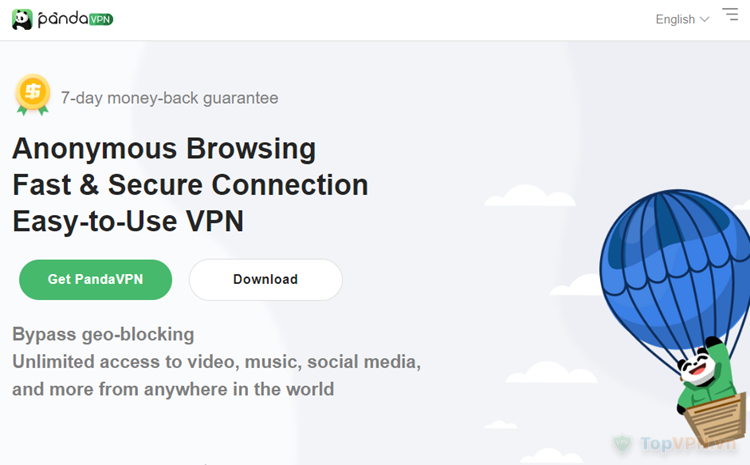
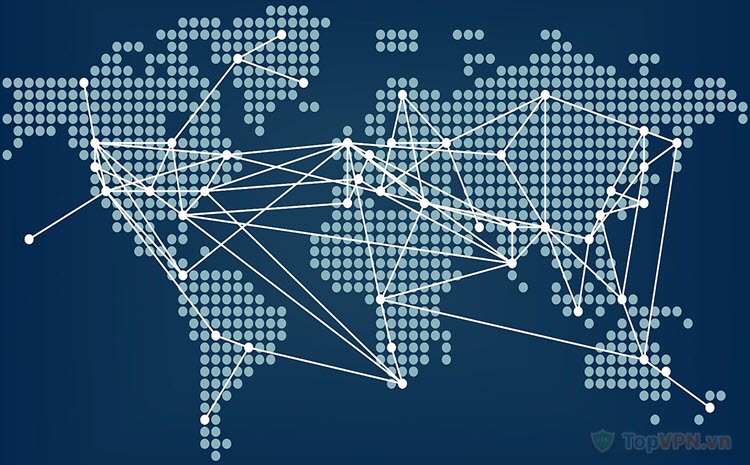
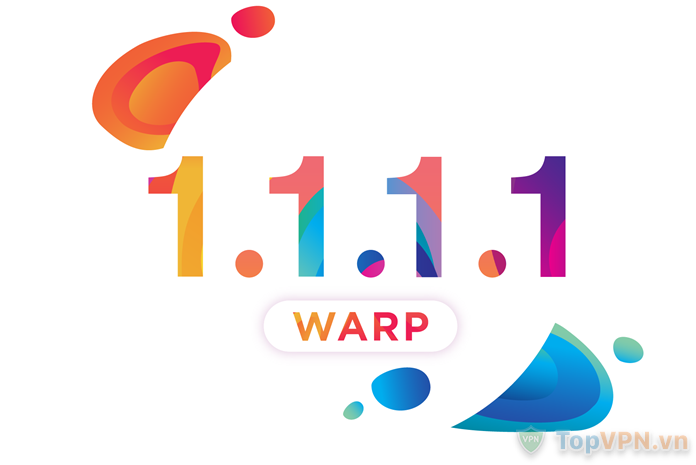

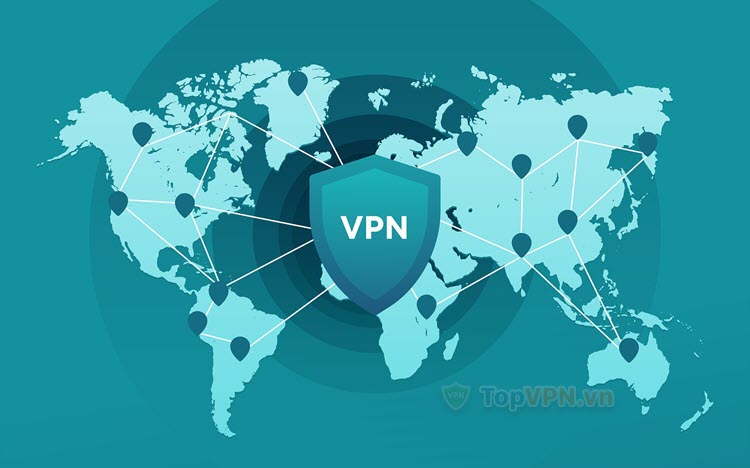
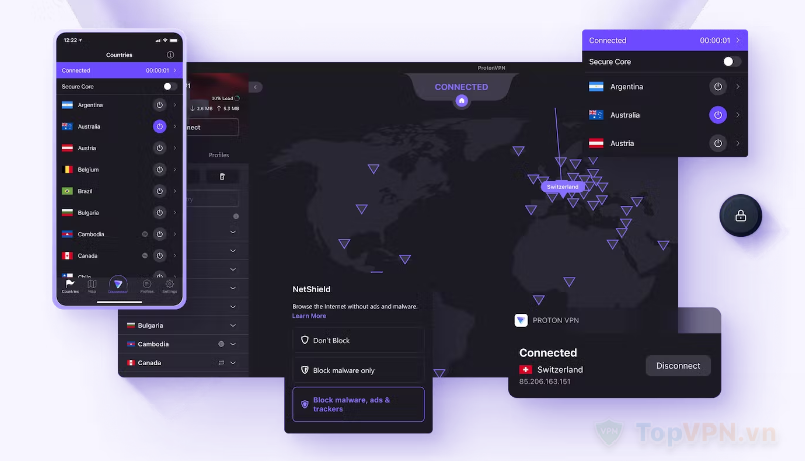
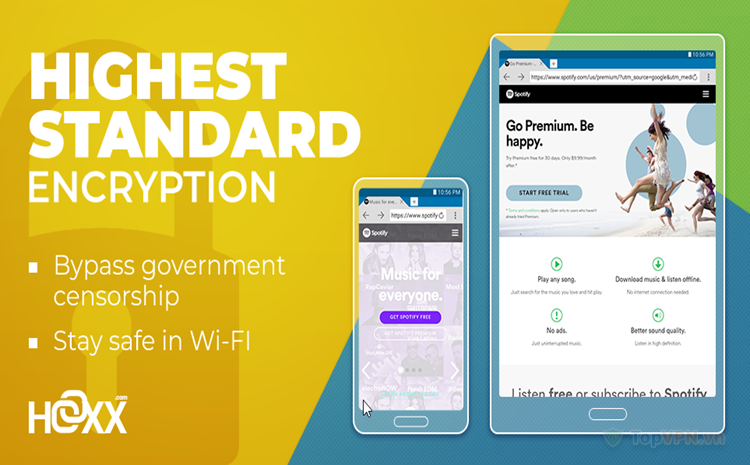

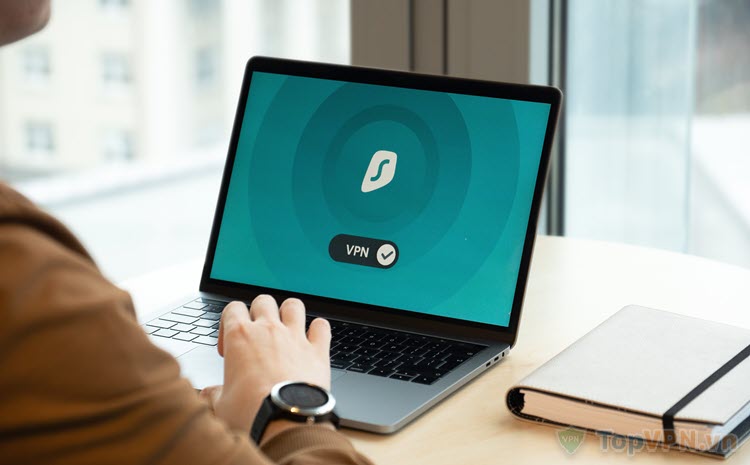
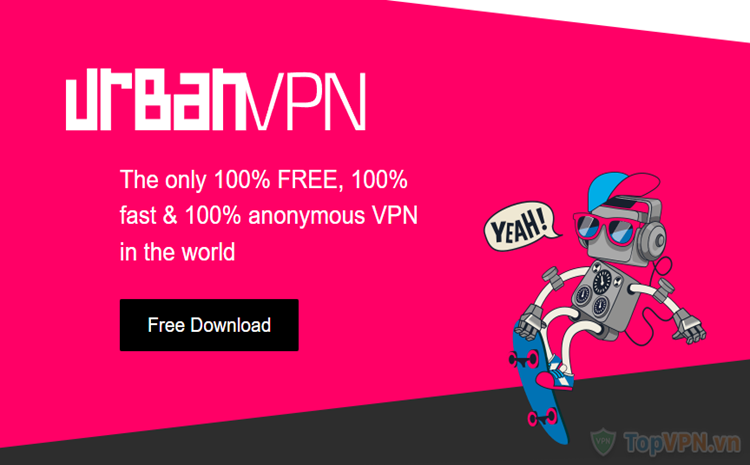


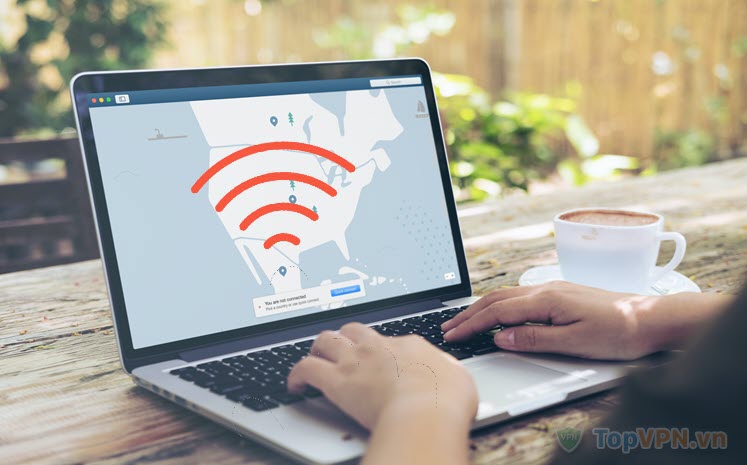
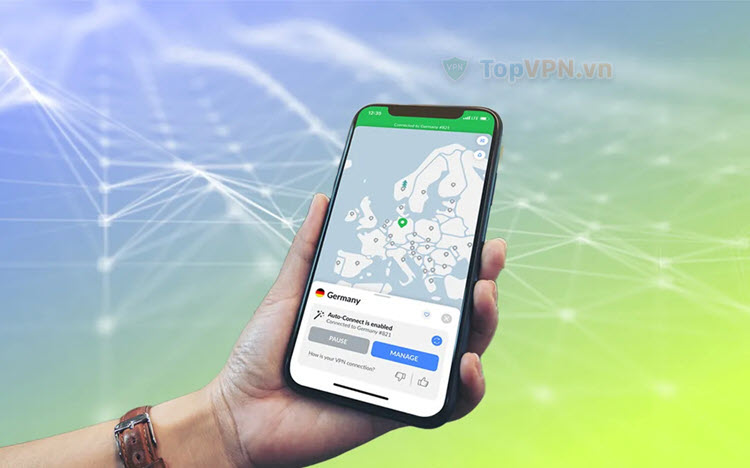
Viết bình luận